نحوه نصب افزونه Imunify360 در سی پنل

در مقاله پیشین در خصوص افزونه امنیتی Imunify360 و نحوه کارکرد و ویژگی های آن صحبت کردیم و می توانید برای مطالعه آن به مقاله “افزونه Imunify360” مراجعه کنید.
حالا که با این افزونه آشنا شدیم قصد داریم نحوه نصب آن در سی پنل را به شما آموزش دهیم. برای نصب این افزونه نیاز به دسترسی WHM می باشد. بنابراین ابتدا وارد WHM سرور خود شوید و سپس وارد مسیر زیر شوید:
و مطابق تصویر زیر روی گزینه ی Install ImunifyAV کلیک کنید تا نصب آن آغاز شود.
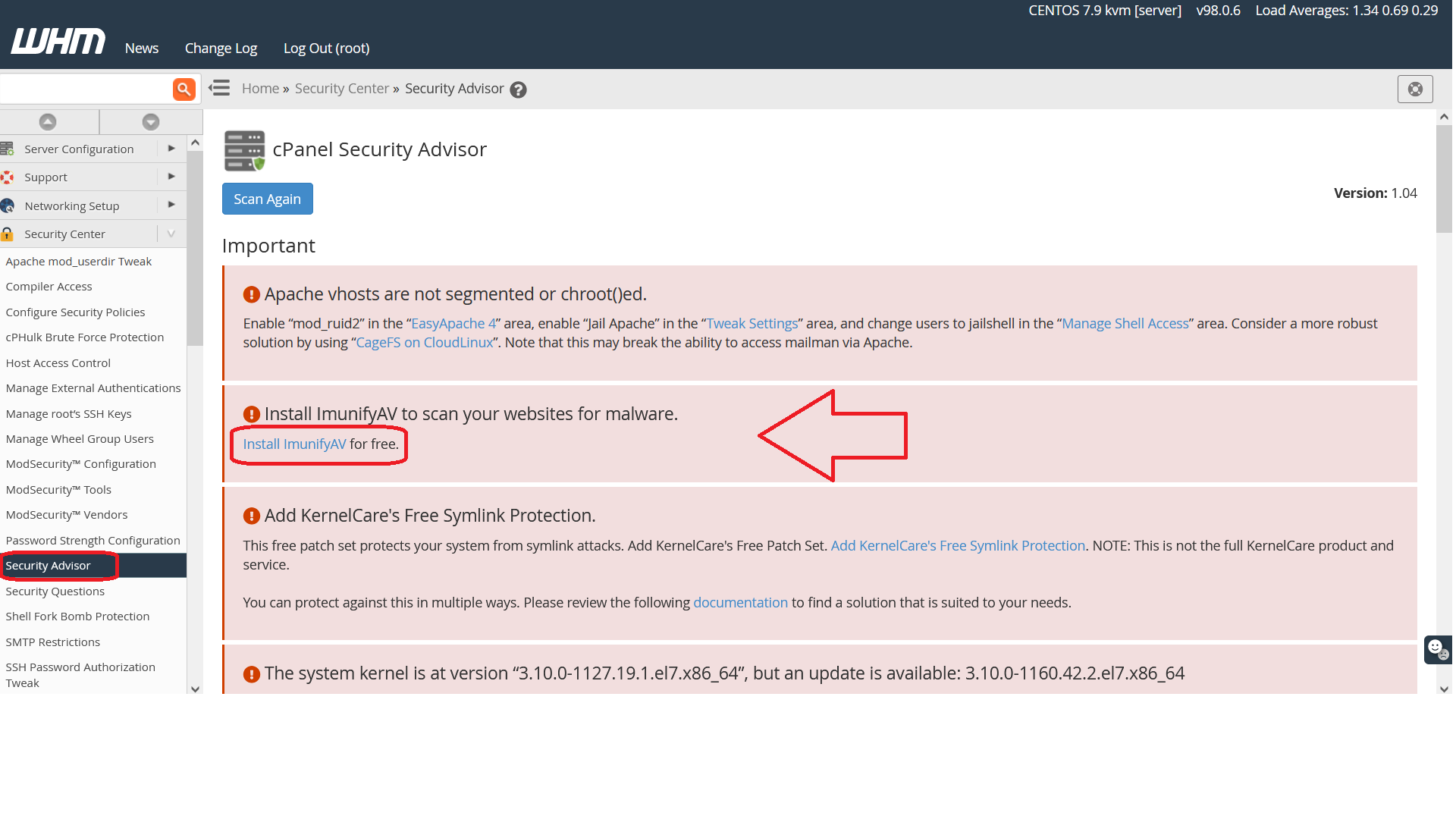
پس از نصب، برای بررسی تنظیمات و داشبورد آن وارد مسیر زیر شوید:
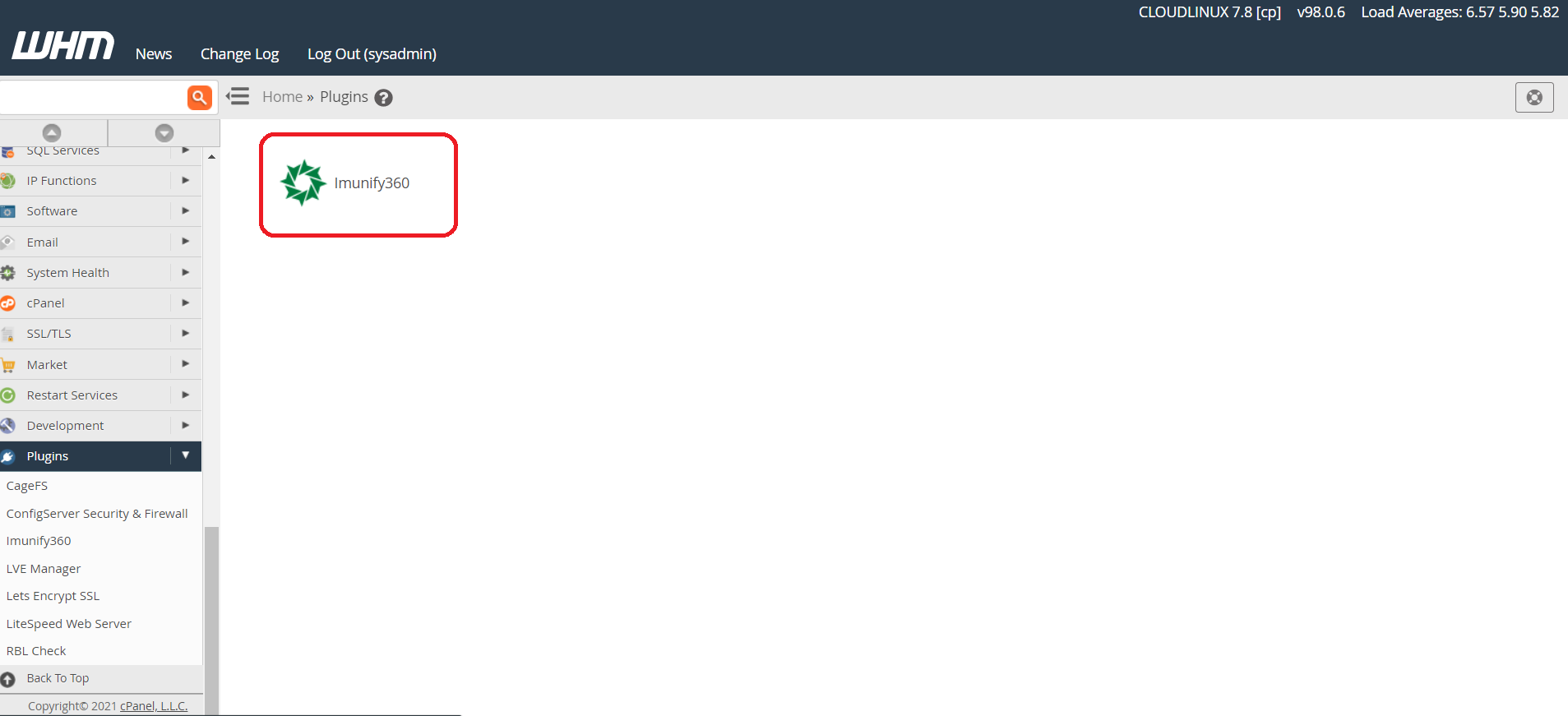
سپس در سمت راست ، Scan all را انتخاب کنید تا کل سرور شما اسکن شود، برای تأیید اسکن همه فایلهای کاربر Yes، Scan all را انتخاب کنید.
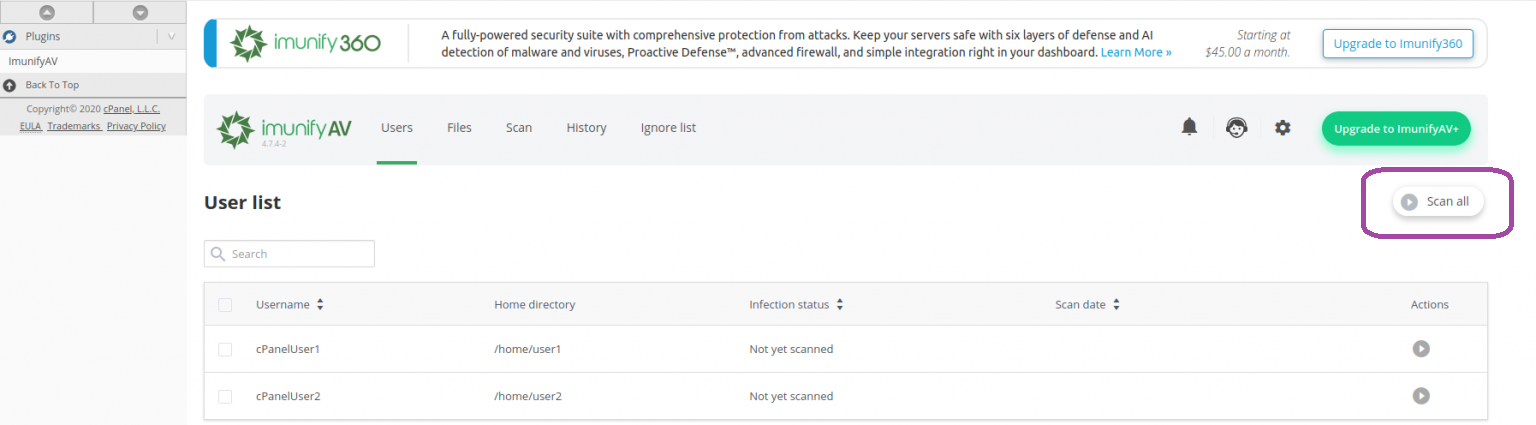
مدیریت فایلهای مخرب
اگر مطابق تصویر زیر، Infection status برای یک کاربر ویروس را نشان می دهد، چند گزینه دارید:
در بخش Action، می توانید گزینه ی چارت مانند (مشاهده گزارش) را انتخاب کنید. بسته به پرونده و گردش کار مورد نظر خود ، یکی از موارد زیر را انجام دهید:
در زیر ستون Actions ، دکمه چشم (View file) را انتخاب کنید تا محتویات فایل را مشاهده کنید.
فایل را با استفاده از cPanel File Manager یا SSH حذف کنید.
اگر یک فایل قانونی است ، آیکون “چشم” را انتخاب کنید (افزودن به لیست نادیده گرفتن)
گاهی اوقات گزارشات مثبت کاذب در اسکن دریافت می شود. لذا برای حذف فایلی که به عنوان بدافزار مشخص شده است، چندان مشتاق نباشید. اگر چندین فایل ذکر شده است که ممکن است خوش خیم و مهم باشند ، قبل از هرگونه تغییر عمده ، یک تصویر فوری از سرور ایجاد کنید.

نحوه فعال سازی افزونه برای تمام کاربران:
دسترسی ImunifyAV به طور پیش فرض فعال برای اکانت های سی پنل نمی باشد. فعال کردن آن به کاربران cPanel اجازه می دهد فایل های مخرب خود را مشاهده کرده ، سابقه اسکن کرده و لیست را نادیده بگیرند.
برای فعال کردن رابط کاربری The ImunifyAV Cpanelاز طریق SSH کامند زیر را ران کنید:
/opt/alt/python35/share/imunify360/scripts/av-userside-plugin.sh
و برای غیرفعال کردن آن برای اکانت های سی پنلی کامند زیر را ران کنید:
/opt/alt/python35/share/imunify360/scripts/av-userside-plugin.sh -r


































سلام ببخشید من زمان نصب با این ارور مواجه میشم یا باید در سی پنل هم کاری انجام بدم؟
You have a license for “ImunifyAV”, but the “ImunifyAV” installation failed. For more details, review the following error log: /var/cpanel/imunifyav-install.log
با سلام و درود و تشکر بابت برقراری ارتباط
متن خطا به این صورت میباشد که نصب موفقیت آمیز نبوده و باید علت آن را در مسیر زیر بررسی بفرمائید:
/var/cpanel/imunifyav-install.log